一次關閉 Chrome 上所有標籤的 4 種方法 [桌面/移動]
已發表: 2024-05-09您是否發現自己像我一樣在 Chrome 瀏覽器中開啟了許多標籤? 雖然這看起來像是一種多任務處理方式,但打開過多的選項卡通常會導致瀏覽體驗混亂(這就是為什麼我認為 Chrome 的選項卡分組功能非常有用)。
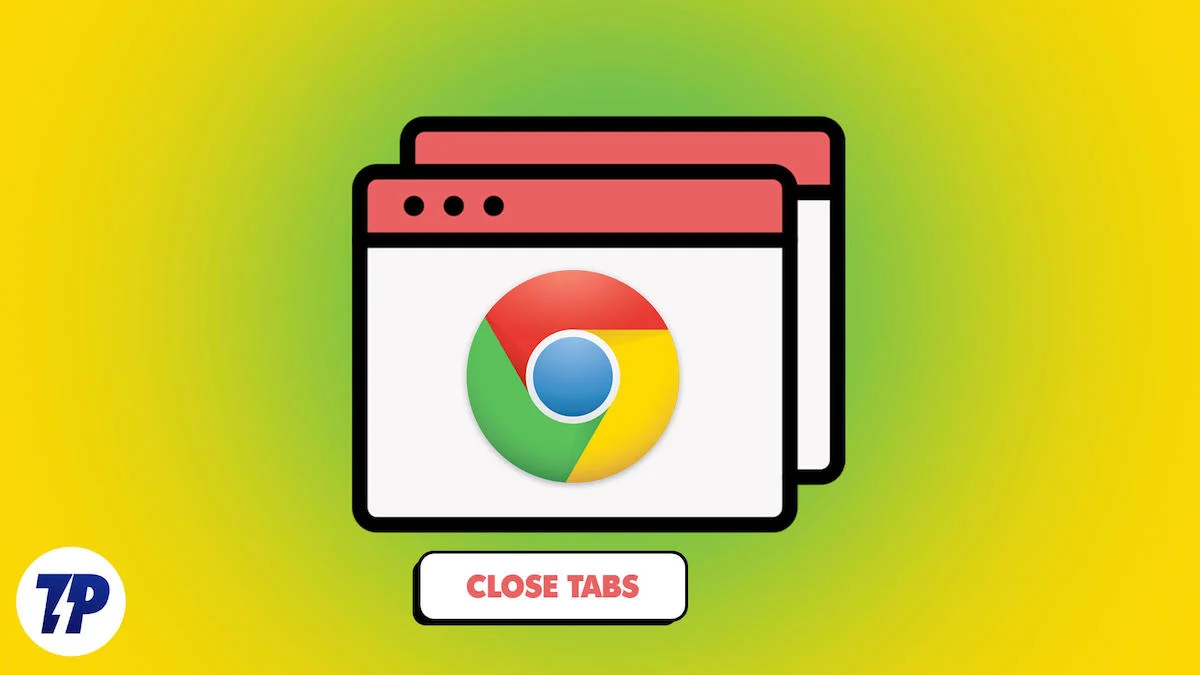
除此之外,開啟大量分頁會消耗桌面資源,並可能導致電腦效能低落。
我們怎麼能有效地關閉 Chrome 中的所有分頁而不需要單獨執行? 通常,直接的方法是完全關閉瀏覽器。 但是,每當您重新開啟瀏覽器時,Chrome 都會恢復上一個視窗上的標籤。
在本文中,我將引導您了解在桌面和行動裝置上同時關閉所有 Chrome 標籤頁的最佳方法。 讓我們開始吧。
目錄
如何一次關閉 Chrome(桌面)上的所有選項卡
您可以使用以下不同方法來關閉 Google Chrome 瀏覽器中的所有分頁:
車號 | 方法 | 描述 |
|---|---|---|
1 | 右鍵點擊 | 右鍵單擊選項卡並選擇“關閉其他選項卡”,關閉除所選選項卡之外的所有選項卡 |
2 | 關閉瀏覽器視窗 | 透過關閉瀏覽器視窗來關閉所有選項卡,確保重新開啟時關閉所有選項卡 |
3 | 鍵盤快速鍵 | 在 Windows 上使用 Ctrl + Shift + W 或在 Mac 上使用 Command + Shift + W 關閉所有分頁 |
4 | Chrome 擴充功能 | 使用“關閉選項卡”等 Chrome 擴充功能從擴充功能選單中關閉選項卡 |
方法 1:右鍵點選目前選項卡
Chrome 有一個選單選項,可讓您透過點擊關閉除一個選項卡之外的所有標籤。 此方法有助於關閉瀏覽器中除您選擇的選項卡之外的所有其他標籤。 若要使用此方法關閉選項卡,請以滑鼠右鍵按一下您想要保持開啟的選項卡,然後選擇關閉其他選項卡。
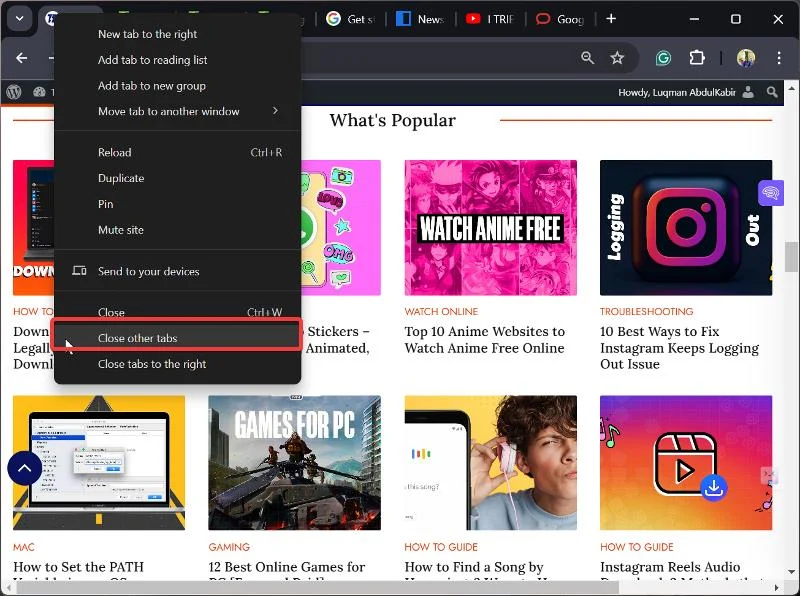

方法2:關閉瀏覽器視窗
關閉 Chrome 瀏覽器上的所有分頁與退出 Chrome 瀏覽器是一樣的。 您只需點擊 Windows PC 的 Chrome 視窗右上角的X圖示或 Mac PC 的視窗左上角的紅色按鈕。
然而,有一個警告; 當您在桌面上再次開啟瀏覽器時,Chrome 往往會恢復關閉的標籤。 但是,您可以按照下面概述的步驟停用用於恢復這些標籤的 Chrome 啟動設定。
- 點擊 Chrome 瀏覽器右上角的三點圖示。
- 在出現的下拉式選單中,導航至“設定”並點擊它。
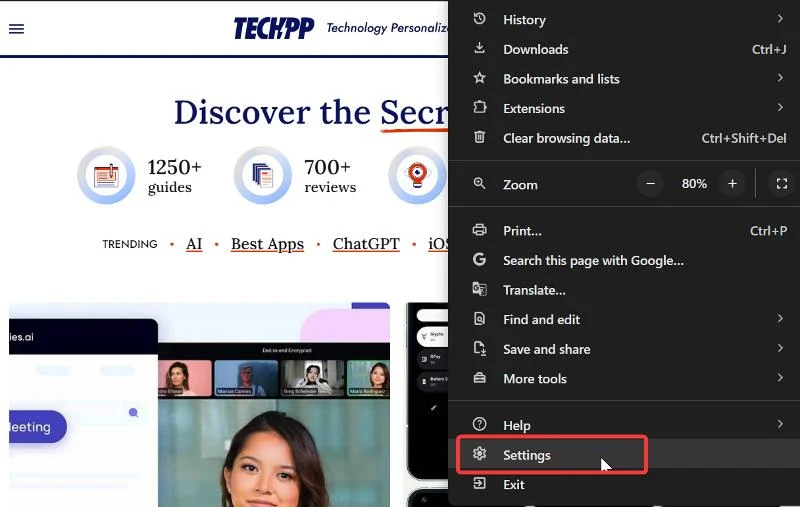
- 現在,從左側面板的選單選項中選擇「啟動時」 ,然後選擇「開啟新分頁」。

這可以確保當您關閉瀏覽器時,所有選項卡都將關閉,並且在重新開啟瀏覽器時不會恢復。
另請參閱:使 Google Chrome 在 PC 和行動裝置上運行更快的 13 種方法
方法 3:使用鍵盤快速鍵
您也可以使用鍵盤快速鍵Ctrl +Shift+W(Windows 上)和Command +Shift+W(Mac PC 上)來關閉 Chrome 中的所有分頁。 如果您已將 Chrome 啟動選項設定為「開啟新分頁」頁面(如前所述),這也會很方便,因為這些熱鍵會像上面的方法一樣退出 Chrome 視窗。
方法 4:使用 Chrome 擴充功能
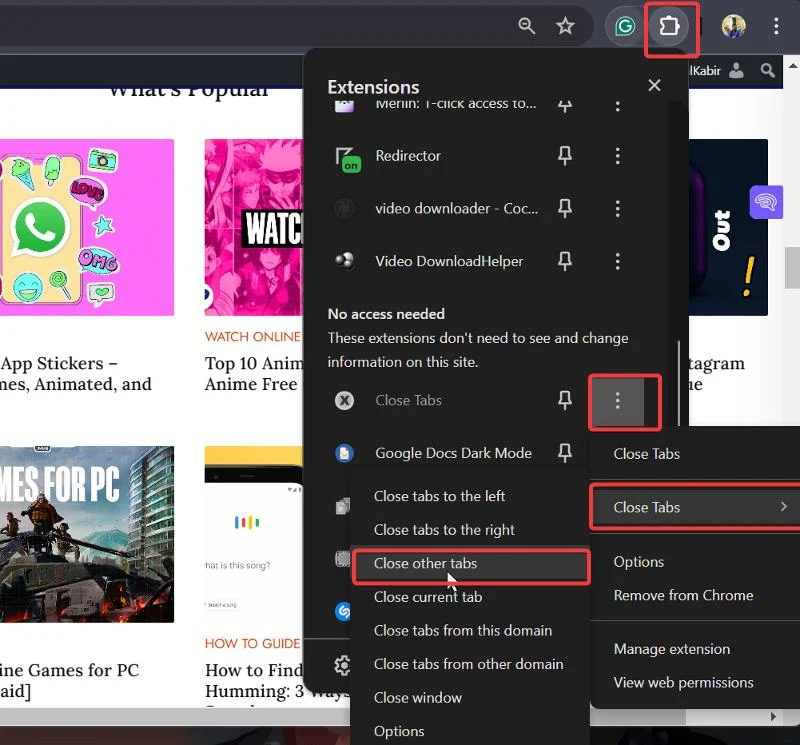
您也可以使用 Chrome 擴充功能(關閉選項卡)來關閉 Chrome 上的分頁。 您只需使用之前提供的連結安裝擴充功能即可。 之後,透過 Chrome 功能表列上的擴充功能清單存取該擴充程序,按一下該擴充功能旁邊的三點圖標,然後將遊標懸停在「關閉選項卡」選項上以關閉選項卡。
如何關閉 Chrome 行動瀏覽器上的所有標籤
您可以透過開啟瀏覽器並點擊標籤選項來關閉智慧型手機上 Chrome 上的所有分頁。
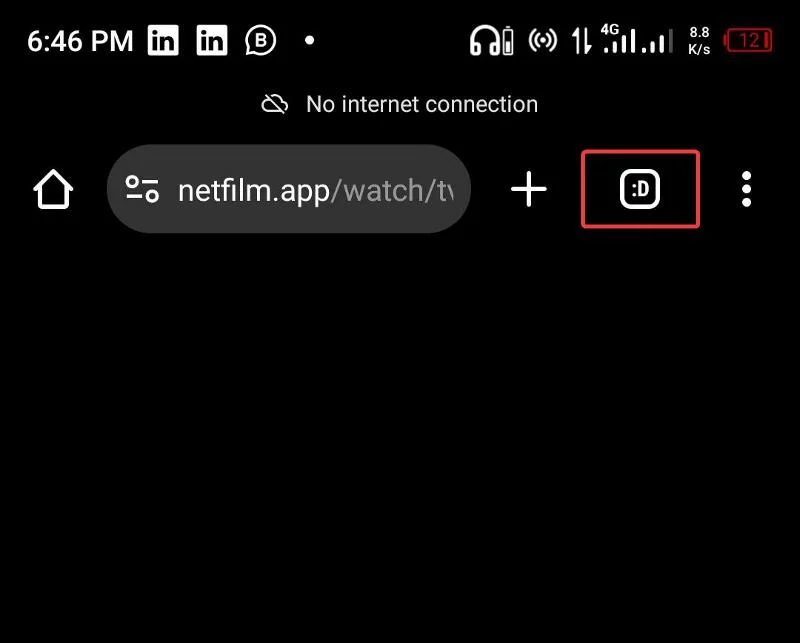
接下來,點擊選項卡頁面右上角的三點圖標,然後選擇關閉所有選項卡。 這將刪除該特定點上 Chrome 上的所有選項卡。
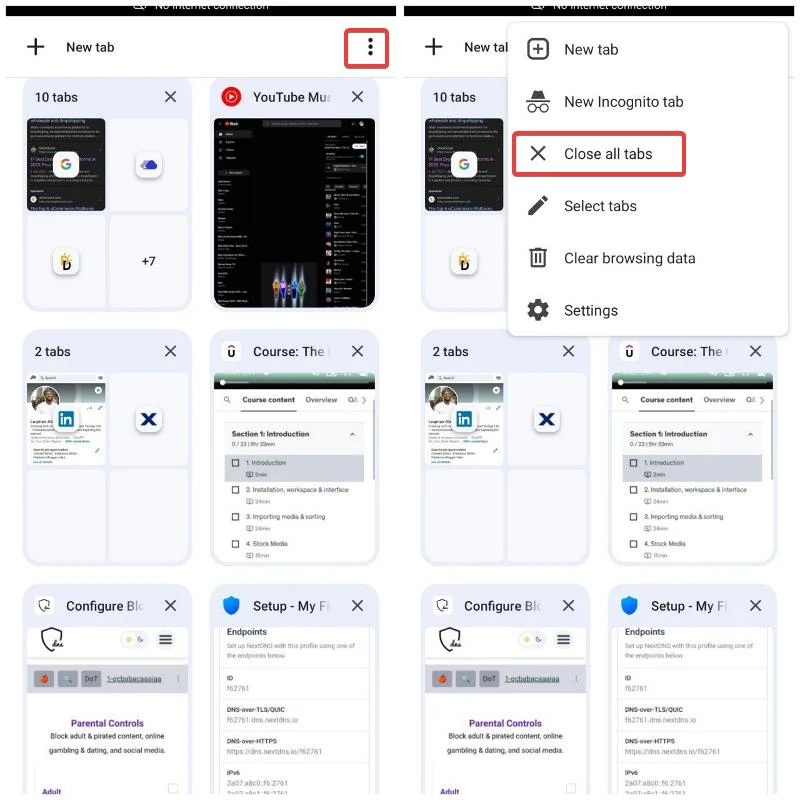
為什麼要關閉 Chrome 上所有未使用的選項卡?
當我們在多個網頁上執行多任務時,Chrome 標籤非常方便。 然而,一旦我們完成了它們,我們往往會讓它們保持打開狀態,並繼續打開更多。
我在 Reddit 上看到一篇帖子,其中有人在行動 Chrome 瀏覽器上打開了 5000 多個標籤(你可能有更多),其中一些可以追溯到幾年前。
選項卡通常不會消耗行動裝置上的資源,但會佔用 PC 上的資源。 此外,打開太多標籤可能會擾亂您的瀏覽體驗並降低工作效率。
因此,最好在使用完選項卡後立即關閉它們,並且可以按照我們在本文上一節中討論的步驟立即完成此操作。
最後的想法
Moxilla Firefox 允許您設定選項卡關閉時間,以避免瀏覽器上出現太多冗餘選項卡,而 Chrome 則不同,Chrome 很少關注有助於關閉選項卡的功能。 但是,我在本文中概述的不同方法可以幫助您關閉所有 Chrome 標籤並擁有一個更有條理的瀏覽器。
有關關閉 Chrome 上所有標籤的常見問題解答
如何重新開啟關閉的標籤頁?
如果您在 Chrome 中不小心關閉了選項卡,您可以使用組合鍵 Ctrl + Shift + T 輕鬆重新開啟它們。
關閉標籤頁重要嗎?
如前所述,在瀏覽器中開啟太多分頁會影響您的注意力,進而影響您的工作效率。 這就是為什麼在不再需要標籤時立即關閉它們很重要的原因之一。
延伸閱讀:
- 在 Google Chrome(桌面版和手機版)上鎖定隱身標籤的 3 種簡單方法
- 使用私有 DNS 封鎖 Android 上的廣告:了解具體方法
- 修復 Google Chrome 在 Windows 11 上崩潰的 13 種行之有效的方法
- 如何在 Chrome 上清除特定網站的快取和 Cookie
